【ToDesk官方版】ToDesk官方下载 v3.3.0 电脑版
软件介绍
ToDesk官方版是一款非常好用的网络工具,用户可以使用这款软件进行远程操控。用户可以把ToDesk最新版安装在U盘中随身携带,让运维人员能随时使用这款软件进行远程操控。软件使用起来非常简单方便,而且容易携带,是用户最常用的一款远程监控程序。
ToDesk官方版完全免费不限速,操作方式非常简单,用户只需要把自己的ID号和密码发给对方,然后在其他电脑上输入ID和密码就可以让他人控制自己的电脑,ToDesk最新版还有非常实用的数据加密程序,能够帮助用户保护自己的电脑隐私,为用户分享最安全的网络环境。
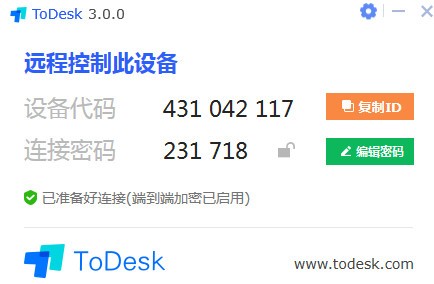
ToDesk官方版软件特色
安全可靠
通讯数据使用端到端加密,连接密码仅存于您的设备。以确保每次连接都是安全可靠的。
高效稳定
多区域机房、G级宽带服务器加速,让您每一次的远程访问更稳定、跨域体验更流畅。
简单易用
只需复制并粘贴或拖拽文件即可在计算机之间快速传输文件。
高清流畅
分享流畅的高清屏幕控制,沉浸式画面体验,让您的工作更舒心。
ToDesk官方版功能介绍
1、支持远程控制、远程文件传输
2、支持历史设备快速连接
3、支持开机自启
4、支持录制回话和播放计算机声音
5、支持伙伴登录提醒
ToDesk官方版软件优势
1、使用便捷
软件在使用上非常简单,在主控端和被控端的电脑上都安装好软件,就能通过 ID 和访问密码远程连接操作了,使用逻辑上与 TeamViewer 很相似。而且实际测试连接操作确实非常流畅方便,桌面屏幕画面支持 1080P,显示也足够的清晰。
2、操作流畅高速,使用体验好
抛开界面来说,软件确实能让你替代掉目前用得不爽的远程工具。首先是任何人都想要的「流畅」!对远程操作来说,速度慢延迟高是会极大影响使用体验和效率的,而软件则是在官网上都打上了“极致流畅”的口号,追求还是有的。
ToDesk使用时几乎感受不到明显的延时,连接非常稳定,操作起来非常流畅,基本跟本地机器没什么区别,体验相当好。
3、完全免费,分享远程传文件传输等实用功能
同类的一些“免费”远程协助软件,除了对用户限速之外,也会限制一些附加功能,需要付费后才能使用,而目前所有功能都是免费开放给全部个人的。
比如现在已有的“远程文件传输”功能,几乎所有人都会用到的必备功能之一,软件不仅免费,实测传输速度也非常快,而这样的功能在很多同类工具里都属于收费增值项目。
4、全平台支持
远程桌面控制/远程协助软件的跨平台支持其实也是很重要的。很可惜,软件目前并没做到那么完美,不过官方表示其它版本已经在开发当中了,相信不久也会上线的。
ToDesk官方版使用方法
【怎么传输文件】
首先输入伙伴的ID号码,然后连接方式直接选择【文件传输】。如果文件传输不可选,那么可以先与小伙伴建立远程控制连接,然后点击屏幕上方的远控工具栏选择【文件传输】
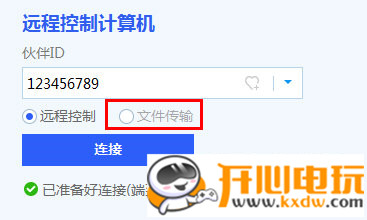
之后就会弹出文件传输列表,然后选择对应文件,进行传输即可。注意文件传输过程中不要断开连接或者关闭电脑。
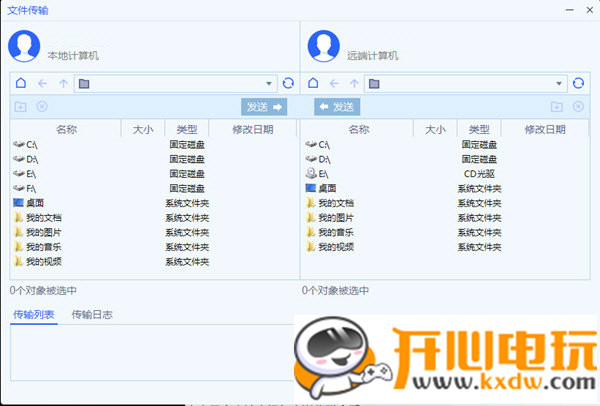
【如何设置固定密码】
首先你需要前往高级设置,在【安全设置】栏目中,将临时密码更新设置为永不。同时根据需要设置无人值守时访问的固定密码。
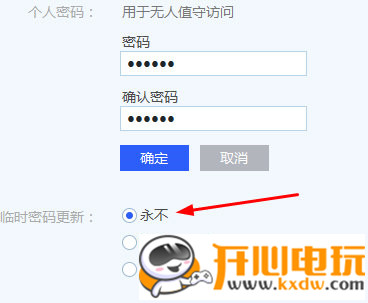
然后回到主界面,点击临时密码旁边的小笔图标,选择自定义临时密码,必须为6位数字,设置好后回车确认。
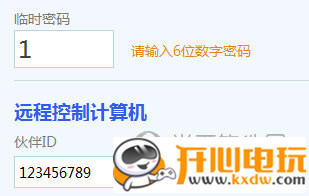
【怎么全屏】
在远程控制的界面中,点击上方控制菜单中最右边的按钮即可进入或者返回全屏模式。
当然了也可以点击旁边的小箭头来设置自定义窗口屏幕的显示效果,最佳匹配就是将窗口适应你当前分辨率屏幕。原始是现实被控端显示窗口的大小。
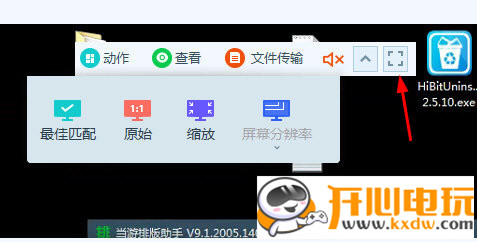
ToDesk官方版更新日志
3.3.0
2021.08.25
增加软件功能
增加远程控制异常断开时重连功能
增加子账号功能权限支持
增加文件传输页面拖拽和复制粘贴支持,优化文件传输页面UI
修复设备列表数异常的问题
修复打开远程声音的情况下可能会出现鼠标和键盘操作不了的问题
修复部分情况下画面出现花屏的问题
修复一些UI异常的问题
修复某些系统下打开软件会提示缺少DSound.dll的问题
优化关机和重启等操作恢复壁纸处理
大幅度提升帧数
下载仅供下载体验和测试学习,不得商用和正当使用。

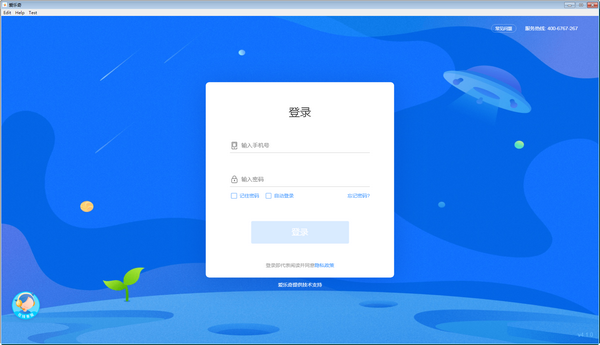
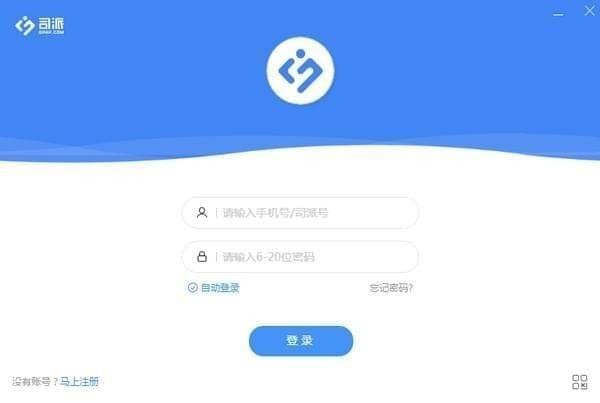
发表评论